共计 1444 个字符,预计需要花费 4 分钟才能阅读完成。
Windows Server 2008 R2 安装 Oracle Database 11g Release 2 图解
1、在 Windows Server 2008 R2 上安装 Oracle Database 11g Release 2,下载 64 位的安装程序,地址:
文件 1:http://download.oracle.com/otn/nt/oracle11g/112010/win64_11gR2_database_1of2.zip
文件 2:http://download.oracle.com/otn/nt/oracle11g/112010/win64_11gR2_database_2of2.zip
2、下载数据库安装文件后统一解压到任意相同目录下,双击目录下的“setup.exe”,如下图:
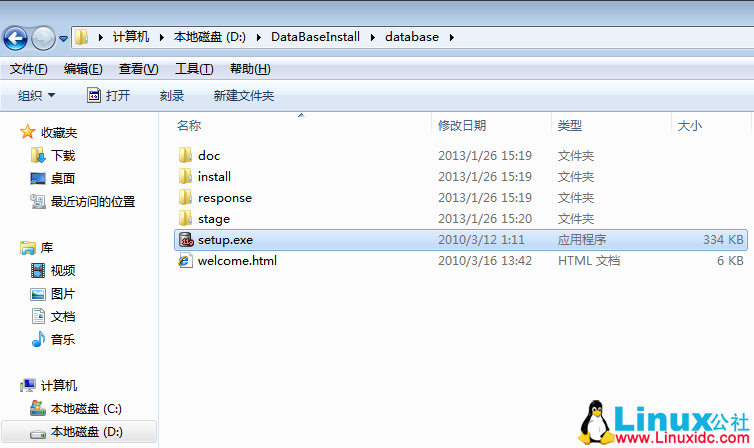
3、启动 Oracle 安装程序后如下图所示,取消“我希望通过 My Oracle Support 接收安全更新 (W)”前的勾,单击“下一步 (N) >”:
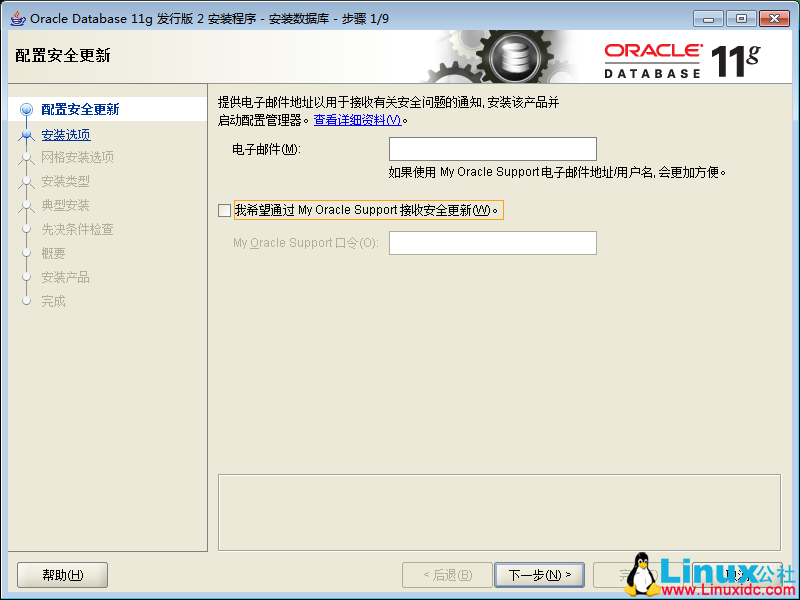
4、出现提示信息,直接单击“是”:

5、选择“创建和配置数据库 (C)”, 单击“下一步 (N) >”:
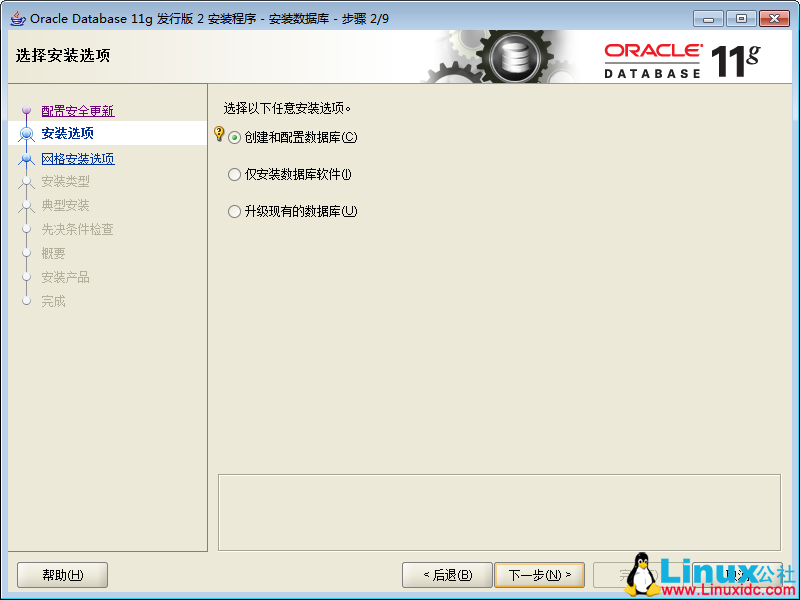
6、根据自己的需要选择相应的类型,这里我选择“服务器类 (S)”,单击“下一步 (N) >”:
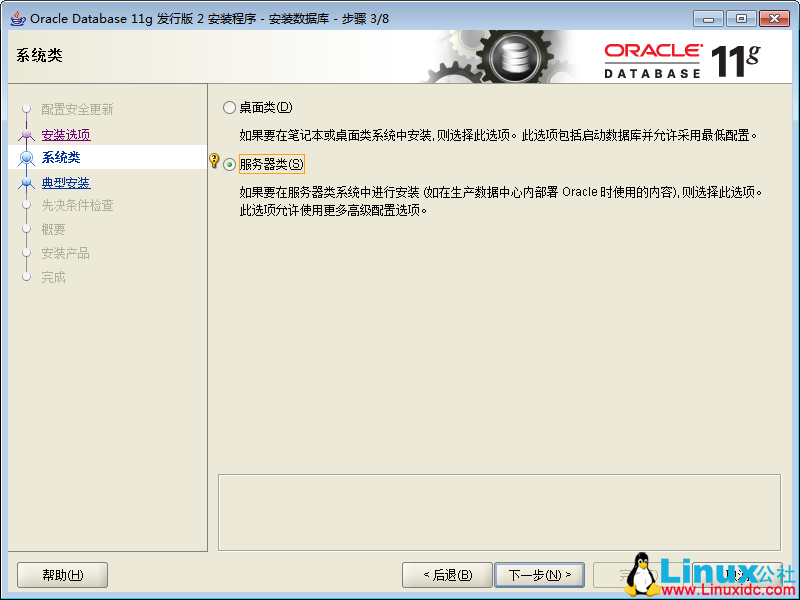
7、这里选择“单实例数据库安装 (S)”,另一个 “Real Application Clusters 数据库安装 (R)”是真应用集群,简称 RAC 集群 。单击“下一步 (N) >”:
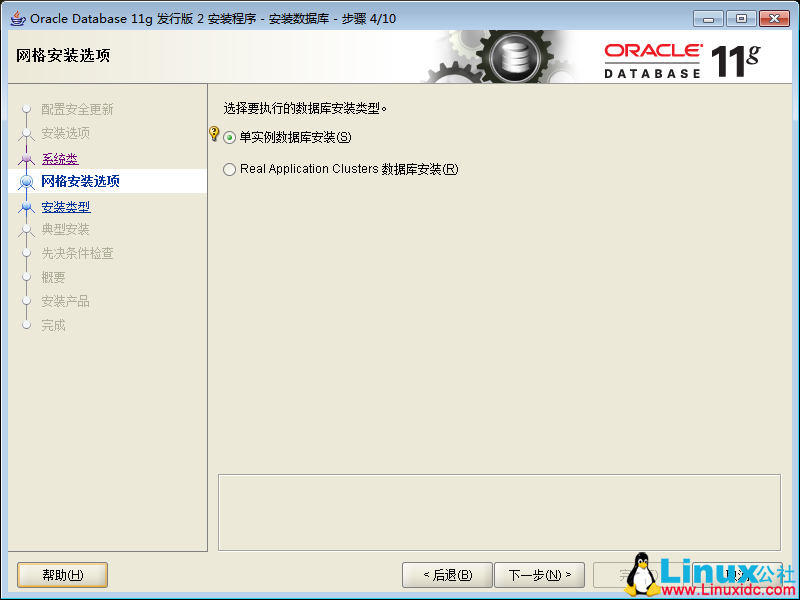
8、选择“典型安装”,单击“下一步 (N) >”:
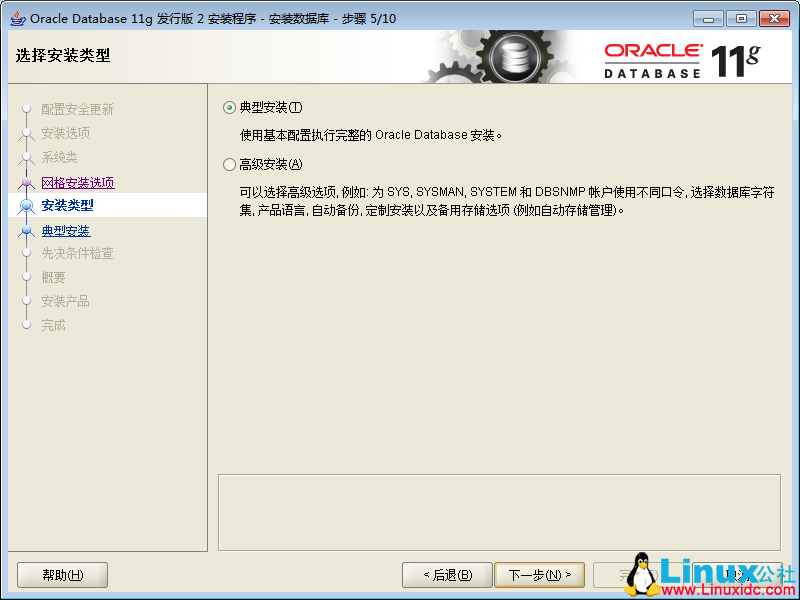
9、设置 Oracle 基目录, 在这要注意的是:管理口令的长度至少为 8 个字符,格式要至少包含一个大写字母,一个小写字母和一个数字,否则会提示警告 ,单击“下一步 (N) >”:
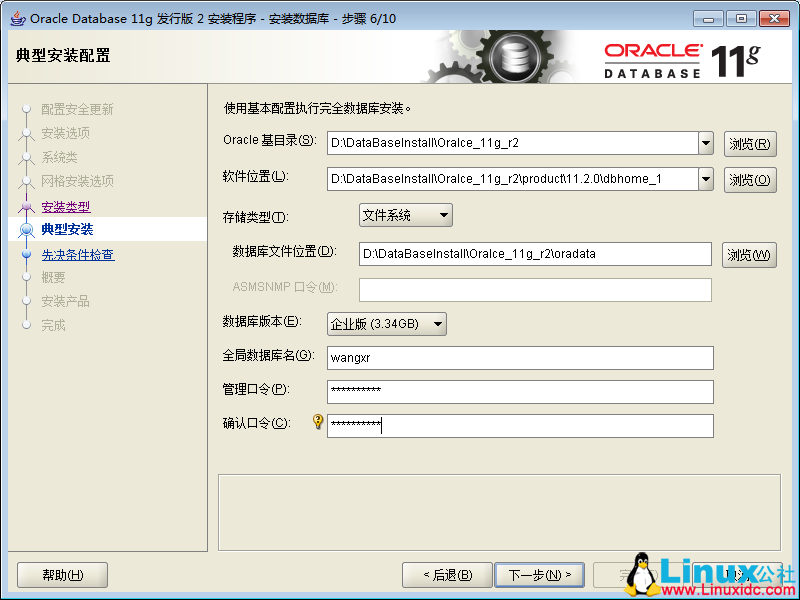
10、先决条件检查
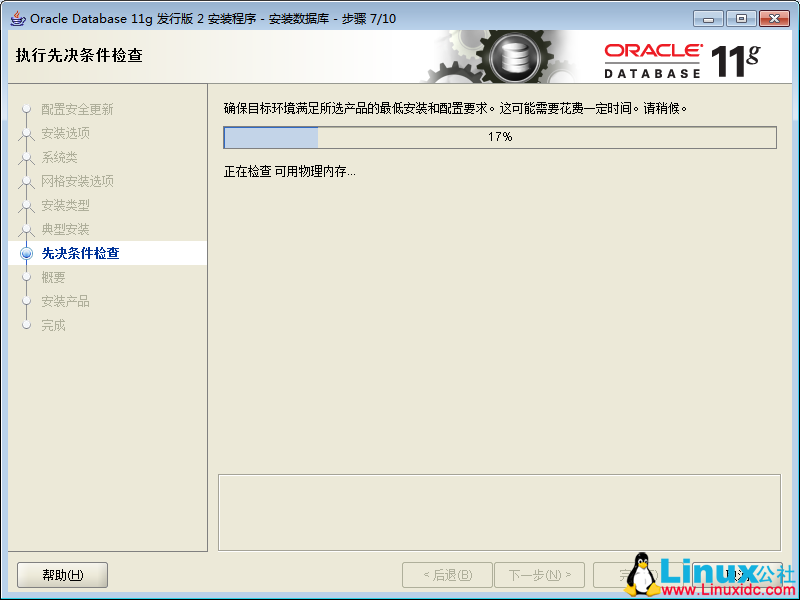
11、先决条件检查完成后,出现数据库安装概要,确认后单击“完成”:
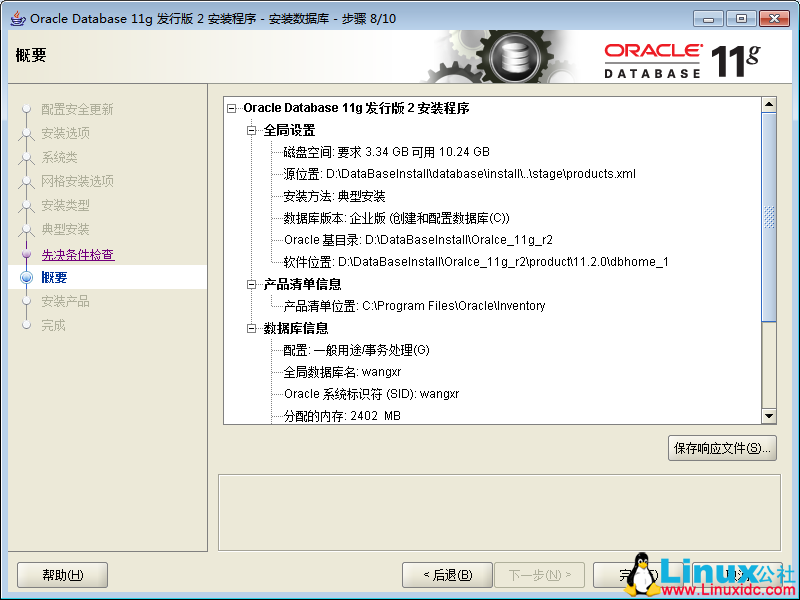
12、为安装做准备:
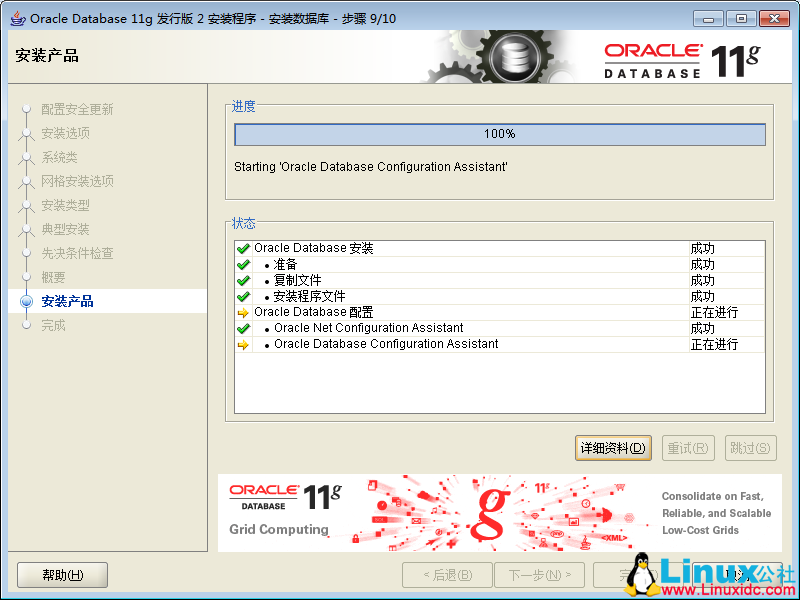
13、安装数据库
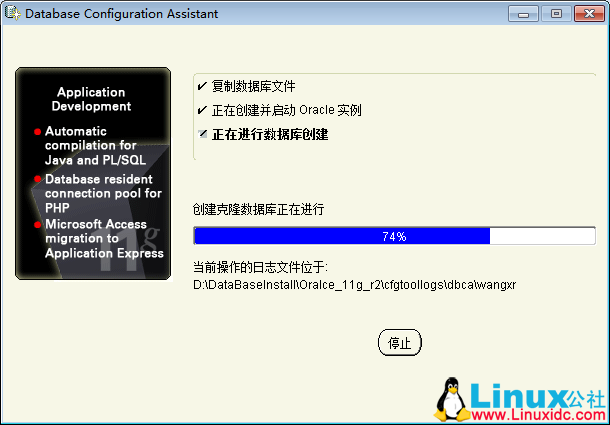
14、数据库创建完成,可以单击“口令管理”对系统用户进行修改口令或锁定。
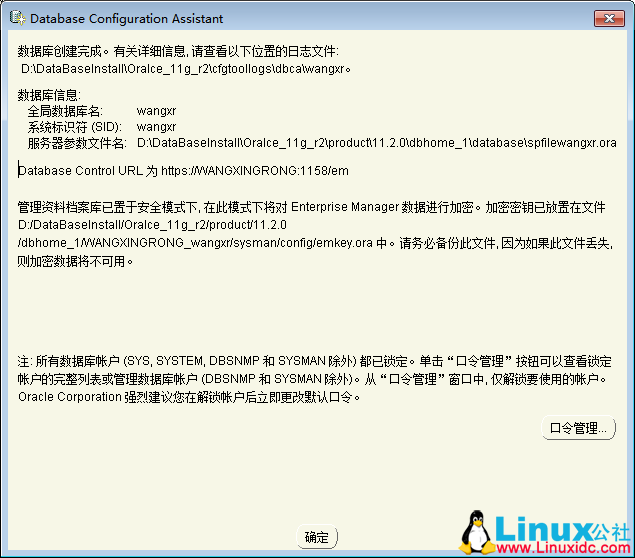
15、弹出口令管理窗口,在这里可以对数据库用户账户更改默认口令和锁定 / 解除锁定。
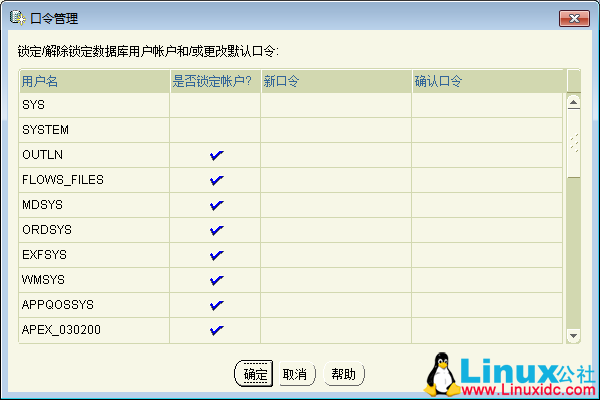
16、Oracle 数据库安装成功,单击“关闭”。
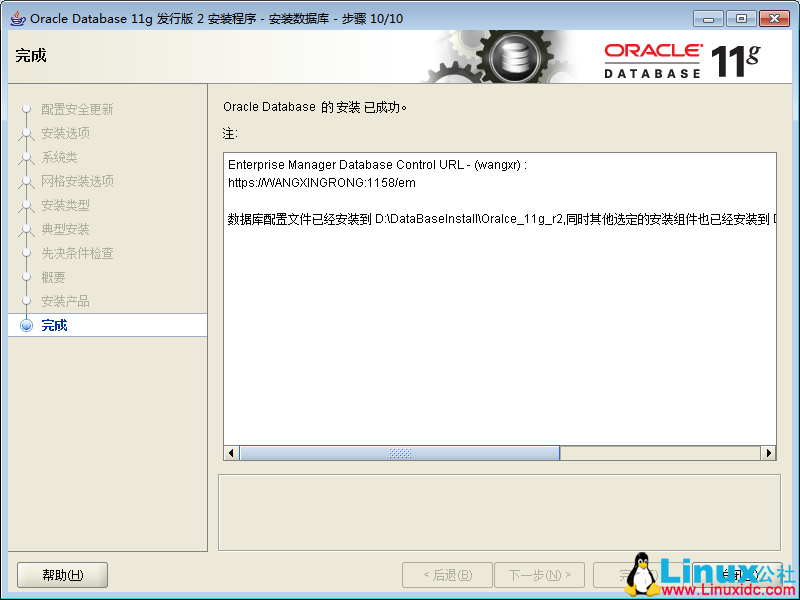
Windows Server 2008 R2 安装 Oracle Database 11g Release 2 图解 PDF 版到 Linux 公社资源站下载:
—————————————— 分割线 ——————————————
免费下载地址在 http://linux.linuxidc.com/
用户名与密码都是 www.linuxidc.com
具体下载目录在 /2017 年资料 / 1 月 / 2 日 /Windows Server 2008 R2 安装 Oracle Database 11g Release 2 图解 /
下载方法见 http://www.linuxidc.com/Linux/2013-07/87684.htm
—————————————— 分割线 ——————————————
更多 Oracle 相关信息见 Oracle 专题页面 http://www.linuxidc.com/topicnews.aspx?tid=12
本文永久更新链接地址 :http://www.linuxidc.com/Linux/2017-01/139082.htm















